- El uso de estilos de título es clave para una numeración multinivel eficiente y profesional.
- Personalizar correctamente los niveles y formatos de numeración mejora la organización y el diseño de cualquier documento.
- La numeración automática de objetos y la actualización flexible ahorra tiempo y evita errores en documentos extensos.

¿Te has preguntado alguna vez cómo conseguir que tus documentos en Microsoft Word resulten realmente profesionales, claros y bien organizados? La clave está en el correcto uso de la numeración multinivel en capítulos y apartados. Dominar esta herramienta no solo mejora la apariencia de tus informes, trabajos académicos o manuales, sino que también facilita la lectura y la navegación dentro del contenido.
En este artículo vas a aprender, de una forma exhaustiva y fácil de seguir, todos los secretos, consejos y trucos para sacar el máximo partido a la numeración multinivel de capítulos y apartados en Microsoft Word y Office. Tanto si eres principiante como si buscas perfeccionar tus conocimientos, aquí encontrarás desde lo más básico hasta opciones avanzadas y personalizaciones que te harán destacar.
¿Por qué es importante la numeración multinivel en Word?
La numeración multinivel permite estructurar el documento en diferentes niveles jerárquicos, tales como capítulos, secciones, apartados y subapartados, de manera automática y ordenada. Esto resulta imprescindible en documentos largos o complejos, ya que facilita la referencia cruzada, la creación de índices y la actualización sencilla de la estructura sin perder el control ni el tiempo en ajustes manuales.
Además, ofrece un aspecto profesional muy apreciado en el entorno académico y laboral, permitiéndote crear numeraciones del estilo “1.2.3” o numerar imágenes, tablas y ecuaciones con el capítulo correspondiente, lo que facilita la comprensión y el uso del documento.
Pasos previos: estilos de título y su importancia
Antes de lanzarte a aplicar la numeración, hay un paso esencial que nunca debes saltarte: usar los estilos de título integrados que ofrece Word. Esto significa que, en vez de dar formato manual a cada título, debes emplear los estilos “Título 1”, “Título 2”, “Título 3”, etc. Así, Word reconoce la jerarquía y estructura tu documento de forma inteligente.
- Título 1: para los capítulos principales.
- Título 2: para secciones dentro del capítulo.
- Título 3: para apartados o subapartados.
Esta práctica te permitirá aplicar fácilmente la numeración multinivel y actualizar automáticamente la estructura si realizas cambios.
Cómo aplicar numeración multinivel a capítulos y apartados
Una vez asignados los estilos de título, el proceso es sencillo, pero es importante seguirlo correctamente para evitar errores futuros:
- Abre tu documento y selecciona el primer título principal (por ejemplo, el capítulo 1), asegurándote de que utiliza el estilo “Título 1”.
- Accede a la pestaña Inicio y localiza el grupo Párrafo. Dentro encontrarás el icono de Lista multinivel (representado con líneas escalonadas y números).
- Haz clic en la flecha junto a Lista multinivel para desplegar las opciones. Escoge un formato que mencione explícitamente “Título 1” o que se asemeje al esquema de capítulos y apartados que prefieras.
- Automáticamente, todos los textos con el estilo Título 1 recibirán el nivel 1 de la numeración. Los títulos con el estilo “Título 2” recibirán numeración como 1.1, 1.2, 1.3… y con “Título 3”, será 1.1.1, 1.1.2, y así sucesivamente.
- Si tienes secciones que no deseas numerar, simplemente no utilices los estilos de título en ellas.
¡Ya tienes tu documento estructurado y numerado automáticamente!
Personalizar la numeración multinivel: opciones avanzadas
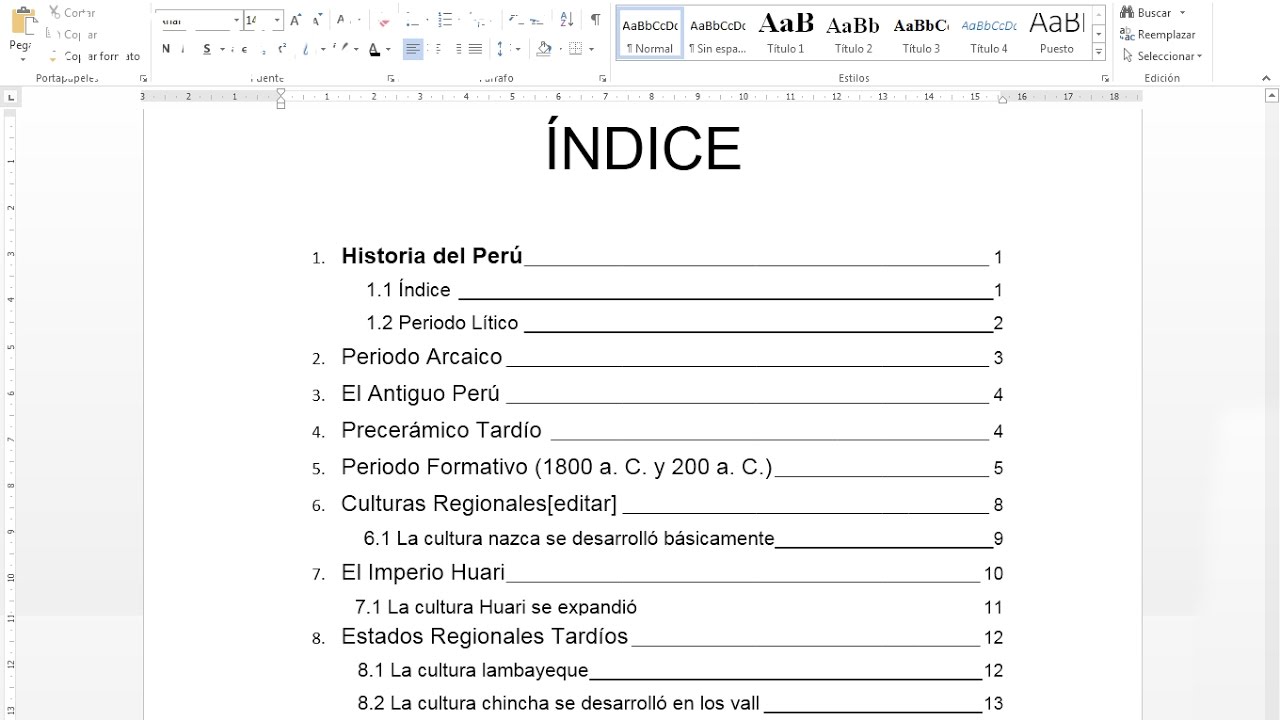
Word no se limita a numerar con el formato clásico. Puedes adaptar la numeración a tus necesidades específicas y dejar tu sello personal en el documento. Aquí tienes las posibilidades más útiles:
Cambiar el formato de los números
- Accede de nuevo a Lista multinivel y selecciona “Definir nueva lista multinivel”.
- Aparecerá un cuadro de diálogo donde puedes:
- Elegir el tipo de numeración: números, letras mayúsculas o minúsculas, números romanos, etc.
- Personalizar los separadores: guiones, puntos, paréntesis, etc., que separarán los niveles (por ejemplo, “3-2” en vez de “3.2”).
- Determinar el número inicial de cada nivel, si no quieres que empiece siempre en 1.
- Ajustar la alineación de los números: izquierda, centrado o derecha.
- Vincular un nivel a un estilo de título concreto (por ejemplo, que “Nivel 1” sea siempre el “Título 1”, “Nivel 2” el “Título 2”, y así sucesivamente).
- Cambiar la apariencia de la fuente de los números: tipo, color, tamaño, negrita, etc.
- Establecer sangrías y espacios, para que la numeración quede perfectamente alineada.
- Asignar un nombre único a la lista multinivel, lo que es muy útil para reutilizarla o modificarla posteriormente.
Vincular multinivel y estilos personalizados
En muchos casos, necesitarás que la numeración multinivel utilice estilos de título personalizados o que has creado tú mismo. Para ello:
- En Definir nueva lista multinivel, en la opción “Vincular nivel a estilo”, selecciona el estilo que deseas para cada nivel.
- Así, la numeración quedará perfectamente asociada a la jerarquía visual y estructural de tu documento, aunque uses estilos diferentes a los predeterminados.
Modificar el formato de los números en profundidad
- Puedes, dentro de la personalización, modificar totalmente el aspecto de los números para cada nivel.
- Puedes definir si después del número irá un carácter de tabulación, un espacio o nada, según tus preferencias de maquetación.
- Así, conseguirás un documento mucho más limpio y pulido.
Numeración de objetos: imágenes, tablas y ecuaciones con número de capítulo
Un detalle fundamental en documentos extensos con muchos recursos visuales es numerar correctamente imágenes, tablas, gráficos y ecuaciones. Word permite que las leyendas incluyan automáticamente el número del capítulo, para que por ejemplo la tercera ilustración del capítulo 5 se muestre como “Ilustración 5-3”.
- Selecciona el objeto al que quieras añadir un título automático (imagen, tabla, ecuación, etc.).
- En la pestaña Referencias, haz clic en Insertar título dentro del grupo Títulos.
- Elige la etiqueta adecuada (imagen, tabla, ecuación o crea una nueva personalizada).
- Puedes escribir cualquier texto adicional que quieras que aparezca después de la etiqueta.
- Pulsa en Numeración y activa la casilla Incluir número de capítulo.
- Selecciona el estilo de título en la lista “El capítulo comienza con el estilo” (por lo general, “Título 1”).
- Decide el separador que prefieras entre el número de capítulo y el número del objeto (guion, punto, espacio, etc.).
- Confirma los cambios y tendrás leyendas perfectamente numeradas para cada recurso visual.
Además, si mueves una imagen o tabla a otro capítulo, la numeración se actualizará automáticamente, así que te evitarás quebraderos de cabeza editando manualmente cada referencia en documentos largos.
Personalización de listas con viñetas y numeradas
Muchas veces no basta con numerar capítulos y apartados: puede que necesites listas con viñetas personalizadas o listas numeradas con estilos propios. Word facilita también esta tarea:
Personalizar viñetas
- Selecciona la lista a modificar.
- En Inicio, grupo Párrafo, haz clic en la flecha junto a Lista con viñetas y luego en Definir nueva viñeta.
- Puedes elegir entre símbolo, imagen o cambiar la fuente de la viñeta para ajustarla a tu gusto.
- También puedes modificar la alineación de las viñetas (izquierda, centrada o derecha).
Personalizar listas numeradas (no multinivel)
- Selecciona tu lista numerada.
- Ve a Definir nuevo formato de número desde la flecha de Lista numerada.
- Escoge números, letras, números romanos, etc., y personaliza el aspecto de la fuente.
- Puedes añadir separadores, ajustar alineación y modificar el formato según tus necesidades.
Crear y guardar estilos de lista propios
- Desde Definir nuevo estilo de lista puedes asignar nombre a tu estilo personalizado y guardar esa configuración para reutilizarla en futuros documentos.
- Puedes decidir si el estilo queda solo en el documento actual o si estará disponible en todos tus nuevos documentos basados en esa plantilla.
- Así, consigues homogeneidad y profesionalidad en todos tus trabajos.
Otros consejos útiles y trucos prácticos
- Actualizar la numeración automáticamente: Si cambias la estructura del documento (añades o eliminas capítulos o apartados), selecciona todo el texto y pulsa F9 o haz clic derecho en los números para actualizar los campos y numeraciones.
- Quitar numeración automática: Si prefieres desactivar la numeración automática, ve a Archivo > Opciones > Revisión > Opciones de Autocorrección > Autoformato mientras escribe y desmarca la casilla “Listas numeradas automáticas”.
- Controlar la sangría y el espaciado: Puedes modificar la distancia entre el número y el texto desde la configuración de la lista multinivel para que todo quede perfectamente alineado.
- Combina numeración numerada y con viñetas: Si tienes listas o puntos dentro de apartados numerados, puedes usar las viñetas para subsecciones y mantener la numeración general para la estructura principal.
Cambiar la numeración o el formato según el tipo de documento
Word permite ajustar la numeración multinivel a distintos estilos requeridos en trabajos académicos o documentos profesionales (por ejemplo, normas APA, TFG/TFM, manuales técnicos, etc.). Solo tienes que definir tu lista multinivel siguiendo las directrices de formato oficiales y vincular los niveles a los estilos de título que requiera tu documento.
En informes formales se suele emplear la numeración por capítulos (1, 2, 3…) y para secciones y subapartados, la estructura “1.1, 1.2, 1.2.1…”, mientras que en manuales más visuales se pueden utilizar letras o números romanos.
Errores frecuentes y cómo solucionarlos
- La numeración salta o se desordena: Asegúrate de que todos los títulos están usando el estilo correcto y que la lista multinivel está correctamente vinculada a los estilos.
- Los niveles no se reinician correctamente: En la configuración de la lista multinivel, ajusta la opción “Reiniciar lista después de” y selecciona el nivel del que dependa el reinicio.
- Cambias el formato pero no se aplica: Puede que el nivel no esté vinculado al estilo adecuado. Vuelve a vincular los niveles desde la definición de la lista multinivel.
- El contenido no aparece en el índice: Solo los títulos con los estilos apropiados serán detectados al generar el índice o la tabla de contenido.
Enlaces y recursos adicionales
- Consulta las opciones avanzadas de personalización de listas multinivel en la ayuda de Microsoft Office para detalles específicos y trucos adicionales.
- Experimenta con distintos formatos y plantillas para encontrar el que más te guste y mejor se adapte a tus necesidades.
Dominar la numeración multinivel en capítulos y apartados de Word te brinda la posibilidad de crear documentos bien estructurados, fáciles de leer y editar, y con un acabado profesional que marca la diferencia en cualquier contexto académico o laboral. Si dedicas unos minutos a personalizar y entender estas funciones, comprobarás que trabajar con documentos largos será mucho más eficiente y cómodo. Pon en práctica estos consejos y no tendrás rival a la hora de presentar tus trabajos o informes.
Redactor apasionado del mundo de los bytes y la tecnología en general. Me encanta compartir mis conocimientos a través de la escritura, y eso es lo que haré en este blog, mostrarte todo lo más interesante sobre gadgets, software, hardware, tendencias tecnológicas, y más. Mi objetivo es ayudarte a navegar por el mundo digital de forma sencilla y entretenida.
